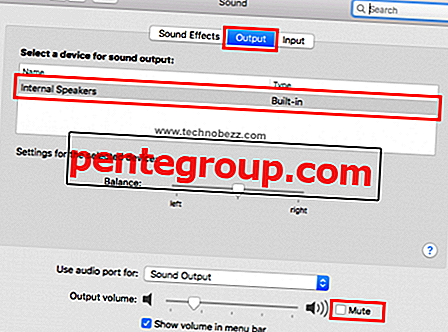Большинство из нас не используют MacBook только для продуктивных работ, таких как написание, проверка электронной почты, редактирование фотографий и т. Д. Мы используем его для просмотра фильмов или прослушивания музыки в iTunes. Вот почему внутренние динамики MacBook важны. Звук не работает на MacBook Pro? Стоит ли заменять встроенные динамики новыми? Не торопитесь с принятием решения, потому что это может быть программный сбой. Вы можете попробовать выполнить приведенные ниже шаги, прежде чем посетить сервисный магазин Apple.
Читайте также: MacBook Pro работает медленно - как это исправить
Звук не работает на MacBook Pro - как это исправить
Увеличить громкость
Проверьте громкость используемого вами приложения и попробуйте увеличить громкость до максимальной. Если вы по-прежнему ничего не слышите, попробуйте увеличить громкость MacBook, пока она не достигнет максимума. Вы также можете попробовать подключить наушники к ноутбуку и проверить, появляется ли проблема.
Попробуйте разные приложения
Качество звука может быть различным для каждого приложения. Некоторые из них имеют низкое качество. Если вы обнаружите, что звук не работает на MacBook Pro при попытке прослушивания музыки с потокового сайта, попробуйте открыть другое приложение. Например, попробуйте воспроизвести музыку с YouTube или iTunes.
Перезагрузите MacBook Pro

Нажмите логотип Apple в левом углу экрана и выберите «Перезагрузить». Когда ваш ноутбук будет готов, откройте это же приложение или попробуйте воспроизвести любую музыку, чтобы проверить звук.
Обновление программного обеспечения
Убедитесь, что ваш MacBook использует последнюю версию macOS. Вы можете проверить, доступно ли обновление программного обеспечения для вашего ноутбука. Нажмите логотип Apple и выберите «Об этом Mac». Если вы хотите узнать, как обновить ваш Mac, нажмите здесь.
Проверьте настройки звука
Убедитесь, что вы удалили все внешние аудиоустройства, такие как внешние динамики, наушники, включая беспроводные. Теперь выполните следующие действия:
- Нажмите логотип Apple в верхнем левом углу экрана.
- Выберите Системные настройки
- Найдите и нажмите Звук
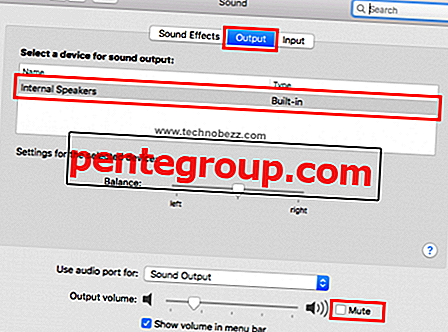
- В окне «Звук» выберите вкладку «Вывод».
- Нажмите Внутренние динамики
- Убедитесь, что флажок Mute не отмечен, иначе снимите его
- Увеличьте громкость, переместив ползунок вправо
- Закройте окно и снова проверьте звук
Что если вы не видите внутренних динамиков в списке окна «Звук»? Если вместо внутренних динамиков отображается «Цифровой выход», отключите все внешние устройства от MacBook и проверьте список еще раз. Если ничего не происходит, посетите ближайшего авторизованного поставщика услуг Apple.
Сбросить NVRAM или PRAM

NVRAM обозначает энергонезависимую оперативную память, в то время как PRAM - ОЗУ параметров. NVRAM хранит информацию, относящуюся к громкости звука, разрешению экрана, выбору загрузочного диска и т. Д. Сброс NVRAM или PRAM может решить проблемы со звуком на MacBook Pro. Шаги для обоих методов одинаковы.
- Выключите ваш Mac
- Включите его и сразу же нажмите клавиши Option, Command, P и R все вместе
- Подождите около 20 секунд или пока не услышите звуковой сигнал запуска, затем отпустите все клавиши.